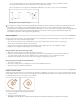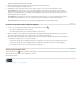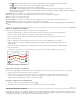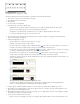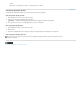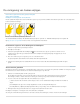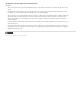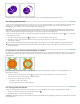Operation Manual
De vormgeving van hoeken wijzigen
Naar boven
Naar boven
Naar boven
Hoekvormen toepassen in het dialoogvenster Hoekopties
Actieve hoeken gebruiken
Richtlijnen voor het toepassen van hoekvormen
Met de opdracht Hoekopties kunt u snel hoekeffecten toepassen op een pad. De beschikbare hoekeffecten lopen uiteen van eenvoudige ronde
hoeken tot fantasieversieringen.
Effecten van verschillende lijndikten bij hoekvormen
A. Fantasiehoekeffect zonder lijn B. Hetzelfde effect bij een lijn van 1 punt dik C. Hetzelfde effect bij een lijn van 4 punten dik
Op http://tv.adobe.com/go/4948/nl vindt u een video over het gebruik van hoekeffecten.
Hoekvormen toepassen in het dialoogvenster Hoekopties
1. Selecteer een pad met het gereedschap Selecteren.
2. Kies Object > Hoekopties.
3. Selecteer het pictogram Maak alle instellingen gelijk
om het hoekeffect toe te passen op alle vier de hoeken van een
rechthoek. Als de optie niet is geselecteerd, worden aan weerszijden van het pictogram puntjes weergegeven (als in een
verbroken keten).
4. Kies een hoekeffect en geef een grootte op voor een of meerdere hoeken.
De grootte bepaalt de straal waarmee het hoekeffect vanuit elk hoekpunt uitsteekt.
5. Selecteer Voorvertoning als u het resultaat wilt zien van een effect voordat u dit effect daadwerkelijk toepast. Klik vervolgens
op OK.
Actieve hoeken gebruiken
Met Actieve hoeken kunt u hoekeffecten op rechthoekige kaders toepassen door op het gele vak op het kader te klikken en vervolgens te slepen.
Bovendien kunt u een ander hoekeffect en een andere hoekstraal toepassen op elke hoek.
1. Selecteer een rechthoekig kader en klik op het gele vak.
Er verschijnen vier gele ruitjes op het geselecteerde kader om aan te geven dat de modus Actieve hoeken is geactiveerd.
Kies Weergave > Extra's > Actieve hoeken tonen als het gele vak niet op het geselecteerde kader wordt weergegeven.
2. Voer een of meer van de volgende taken uit om hoekeffecten toe te voegen:
U kunt de straal van alle vier hoeken samen aanpassen door een van de diamanten richting het midden van het kader te
slepen.
Houd Shift tijdens het slepen van een ruitje ingedrukt als u slechts één hoekpunt wilt aanpassen.
Houd Alt (Windows) of Option (Mac OS) ingedrukt en klik op een geel ruitje om de verschillende effecten te doorlopen.
3. Klik ergens buiten het geselecteerde kader om te stoppen met het bewerken van de hoeken.
Kies Object > Hoekopties en vervolgens Geen om hoekeffecten te verwijderen.
Als u het gele vak niet wilt weergeven wanneer u een kader selecteert, kiest u Weergave > Extra's > Actieve hoeken verbergen.